老式电脑如何正确退出u盘 老式电脑如何安全拔出U盘
更新时间:2024-02-07 16:38:25作者:xiaoliu
在如今科技迅猛发展的时代,老式电脑也逐渐被新一代的高性能电脑所取代,仍有一部分人仍在使用老式电脑,并且面临着一些技术难题,比如如何正确退出U盘或者安全拔出U盘。虽然这些问题似乎简单,但却是需要我们注意的细节。本文将为大家讲解老式电脑如何正确退出U盘,以及如何安全拔出U盘,帮助大家更好地使用老式电脑。
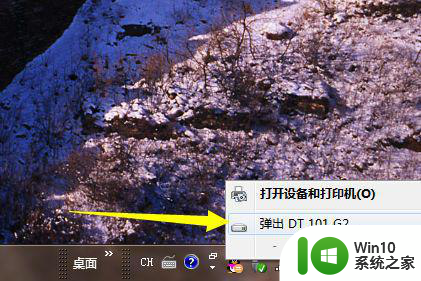
具体步骤如下:
1、安全退出U盘是我们在使用U盘的时候必须要做到的,不然有可能会直接格式化U盘的风险,先插入我们的U盘。

2、插入成功之后我们会在看到右下角有一个U盘连接 的提示。
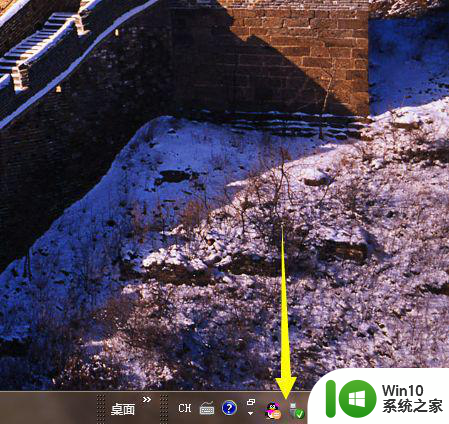
3、或者我们可以打开我们的计算机磁盘看看是否有可移动磁盘出现。
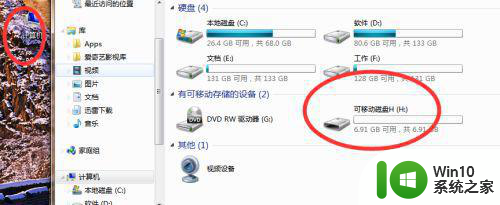
4、成功读盘之后我们就可以在使用完成之后安全退出了,安全退出的方式是右击绿色连接弹出提示。安全删除硬件。
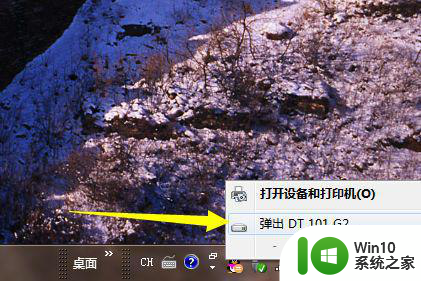
5、我们根据提示点击弹出xxU盘之后右下角会提示我们可以成功拔出U盘了。
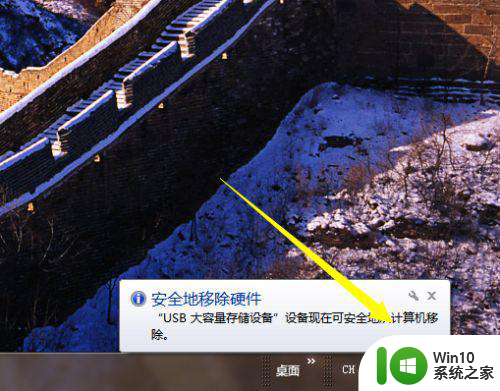
以上就是老式电脑如何正确退出u盘的全部内容,碰到同样情况的朋友们赶紧参照小编的方法来处理吧,希望能够对大家有所帮助。
老式电脑如何正确退出u盘 老式电脑如何安全拔出U盘相关教程
- 从平板电脑拔出U盘的正确方式 如何正确拔出平板电脑上的U盘
- windows系统U盘正确的拔取方法 如何正确拔出Windows系统U盘
- 笔记本拔出u盘时老提示正在使用怎么办 笔记本拔出U盘时老提示正在使用怎么解决
- U盘连接电脑后桌面没出现移除图标怎么办?没有U盘安全删除图标怎么拔出U盘 U盘连接电脑后桌面没有移除图标怎么安全拔出U盘
- 直接拔出U盘不影响数据的解决方法 如何正确拔出U盘以保证数据安全
- 电脑上的u盘下载歌曲后怎样安全退出 电脑下载歌曲后如何安全退出u盘
- u盘怎么安全拔出 U盘安全拔出教程
- u盘用完后如何安全退出 怎样安全退出u盘
- 电脑怎么弹出u盘 电脑如何安全地弹出U盘
- 老式台式电脑加装固态硬盘全部教程 老式台式电脑如何加装固态硬盘步骤详解
- U盘使用技巧 U盘如何正确拔出
- 老款惠普台式机如何设置u盘启动 怎样在老惠普台式电脑上通过bios启动u盘
- U盘装机提示Error 15:File Not Found怎么解决 U盘装机Error 15怎么解决
- 无线网络手机能连上电脑连不上怎么办 无线网络手机连接电脑失败怎么解决
- 酷我音乐电脑版怎么取消边听歌变缓存 酷我音乐电脑版取消边听歌功能步骤
- 设置电脑ip提示出现了一个意外怎么解决 电脑IP设置出现意外怎么办
电脑教程推荐
- 1 w8系统运行程序提示msg:xxxx.exe–无法找到入口的解决方法 w8系统无法找到入口程序解决方法
- 2 雷电模拟器游戏中心打不开一直加载中怎么解决 雷电模拟器游戏中心无法打开怎么办
- 3 如何使用disk genius调整分区大小c盘 Disk Genius如何调整C盘分区大小
- 4 清除xp系统操作记录保护隐私安全的方法 如何清除Windows XP系统中的操作记录以保护隐私安全
- 5 u盘需要提供管理员权限才能复制到文件夹怎么办 u盘复制文件夹需要管理员权限
- 6 华硕P8H61-M PLUS主板bios设置u盘启动的步骤图解 华硕P8H61-M PLUS主板bios设置u盘启动方法步骤图解
- 7 无法打开这个应用请与你的系统管理员联系怎么办 应用打不开怎么处理
- 8 华擎主板设置bios的方法 华擎主板bios设置教程
- 9 笔记本无法正常启动您的电脑oxc0000001修复方法 笔记本电脑启动错误oxc0000001解决方法
- 10 U盘盘符不显示时打开U盘的技巧 U盘插入电脑后没反应怎么办
win10系统推荐
- 1 电脑公司ghost win10 64位安全免激活版v2023.04
- 2 系统之家ghost win10 32位经典装机版下载v2023.04
- 3 宏碁笔记本ghost win10 64位官方免激活版v2023.04
- 4 雨林木风ghost win10 64位镜像快速版v2023.04
- 5 深度技术ghost win10 64位旗舰免激活版v2023.03
- 6 系统之家ghost win10 64位稳定正式版v2023.03
- 7 深度技术ghost win10 64位专业破解版v2023.03
- 8 电脑公司win10官方免激活版64位v2023.03
- 9 电脑公司ghost win10 64位正式优化版v2023.03
- 10 华硕笔记本ghost win10 32位家庭版正版v2023.03